動画の倍速再生について
SNSや動画投稿サイトなど、オンライン上にはアップロードされた動画で溢れています。その他の動画に埋もれないためには編集も解決策の1つです。動画の早送り編集は動画にリズムを与え、再生途中での離脱を防ぐことにつながります。簡単に編集できるアプリや、直感的な操作で本格的な編集ができるソフトをまとめたので紹介します。
動画編集を行う際は、ソフトを使用するのがおすすめです。操作が簡単で使いやすいですし、さまざまな機能を駆使すればプロのような動画を作ることもできます。ぜひソフトを使ってみましょう。
Part1:動画を早送り編集できるアプリ5選
スマートフォンやタブレットで動画を撮る機会も増えており、保存した動画をそのまま編集できるアプリも多く存在しています。その中から操作が簡単な代表的なアプリを5つ紹介します。それぞれのメリットとデメリット、動作環境をまとめています。
1、VITA
動画倍速編集以外にも、文字の入力や音楽の挿入、フレームや背景を加えるなど編集に必要な機能が揃っており、そのまま動画投稿サイトにアップもできます。ただし、アプリを途中で閉じると動画が保存されない場合があります。iOS 12.0以降、Android 6.0以降の動作環境が必要です。
2、InShot
パソコンで行うような本格的な編集ができるアプリです。トランジションと呼ばれる動画をつなぎ合わせる加工もでき、再生速度の編集と組み合わせてリズムのある動画が作れます。無料版では「InShot」のロゴと広告の表示がありますが、有料版ではなくなります。動作環境は、iOS 11.0以降、Android 5.0以降です。
3、キネマスター
文字や音楽な挿入、再生速度の変更など基本的な編集機能が揃っており4k動画にも対応していますが、操作方法にクセがあり慣れるまでは難しく感じる可能性があります。また無料版ではロゴが入り、有料版にすることで消せます。動作環境は、iOS 12.4以降、Android 6.0以降です。
4、VideoShow
トランジションをはじめ、基本的な編集機能が揃っています。編集画面が複雑で操作に慣れが必要な点と、無料版では編集できる動画の長さに制限がある点がデメリットです。iOS 9.0以降、Android 4.4以降の動作環境が必要になります。
5、Splice
動画のカットや再生速度、音楽やテキストなど基本的な編集ができ、無料版でもロゴが入りません。ただし、動画のファイル形式を変えて保存する「書き出し」には制限があり、有料版は1週間350円とほかの動画編集アプリより高いです。iOSではバージョン13以降、Androidではバージョン6.0以降の動作環境が必要になります。
Part2:直感的な操作で動画編集ができるソフトFilmoraXと倍速再生する手順を解説
スマートフォンやタブレットのアプリのように、直感的に操作ができるパソコン用の動画編集ソフトもあります。その中でも代表的なのがFilmoraXです。動画早送りはもちろん、アニメのように吹き出しなどを加工できるモーショントラッキングも機能に備わっています。操作方法はアプリのように簡単ですが、より細かい加工や調整ができるため、動画に高いクオリティーを求める人に向いているでしょう。Windows 7以降、Mac OS X 10.11以降の動作環境が必要です。動画早送りの操作手順を簡単な解説します。
*音楽合成、音量調整、オーバーレイ、エレメント、字幕付け、タイトル編集を搭載
*動画カット、動画分割、動画回転、トリミング、ミックス、結合などを備える
*縦横比、色相、明るさ、速度、彩度、コントラストなども調整できる
*ローカル、デバイス、ウェブサイトとDVDの四つの方式で動画を出力できる
*初心者や専門家にとっても最高のビデオ編集ソフト
*動画編集をもっと簡単に!
#step1. Filmora Xを起動し、「新しいプロジェクト」を選択して動画をインポートします。
#step2.取り込んだ動画をクリックして、タイムラインを表示させましょう。
#step3.ツールバーから「スピードをカスタマイズ」をクリックします。
#step4.2xから100xまで再生速度を変更できます。
#step5.部分的に再生速度を変更したい場合は、タイムライン上のバーを動かし右クリックで分割を選択します。右クリックで「オーディオ分離」を選択すれば、音声まで再生速度が変わらないように編集が可能です。完了でしたら保存を選択してください
アプリやソフトを活用して動画をより魅力的に!
動画を撮影する機会が増えたことで、動画の編集もより身近になりました。そのため、本格的な機材や知識がなくても簡単に編集できるアプリやソフトの需要も高まっています。紹介したアプリやソフトを活用すれば、動画をより魅力的に加工することや、思い出の動画に彩りを加えることができます。動画の早送りをはじめとするさまざまな編集機能があるアプリやソフトを選ぶ際の参考になれば幸いです。
VIDEO



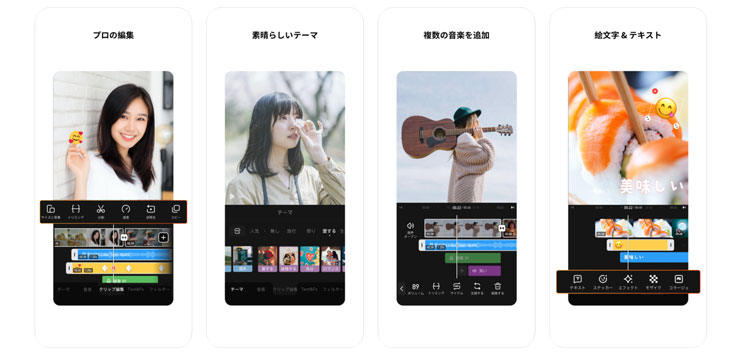
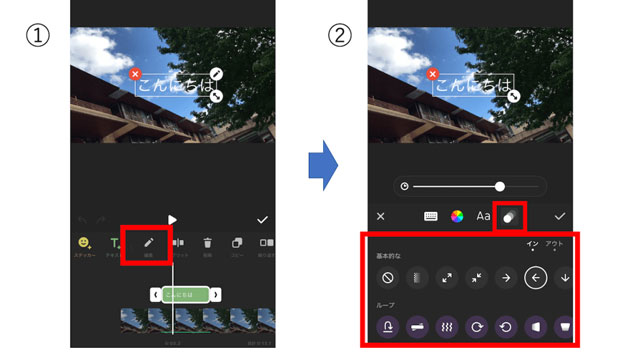
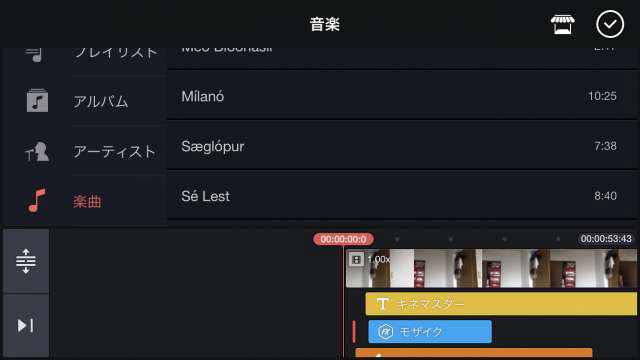
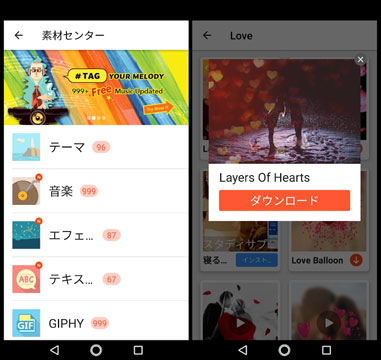
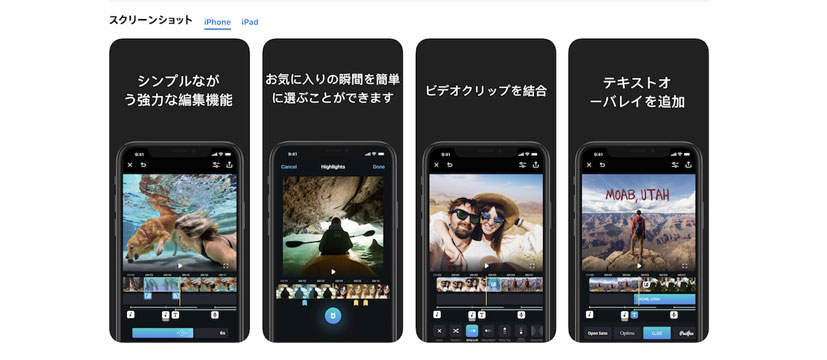


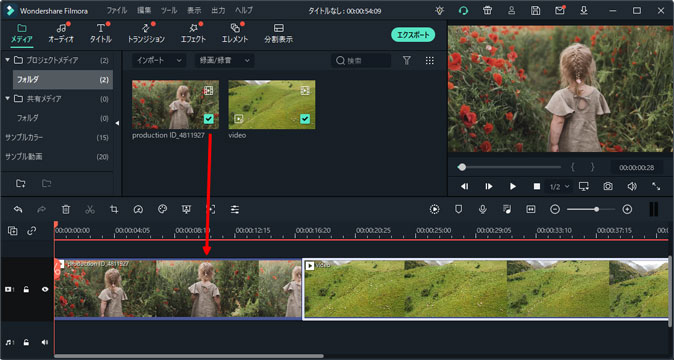
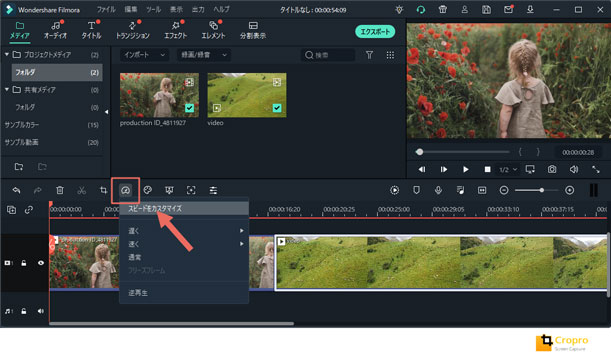
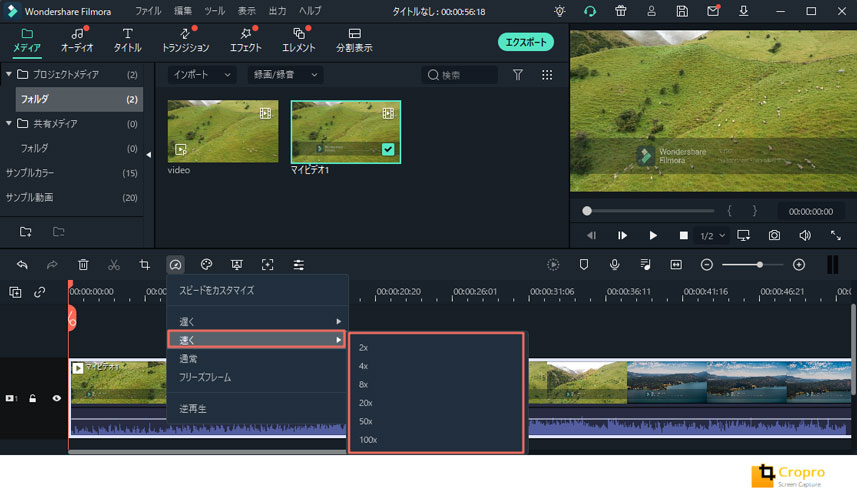
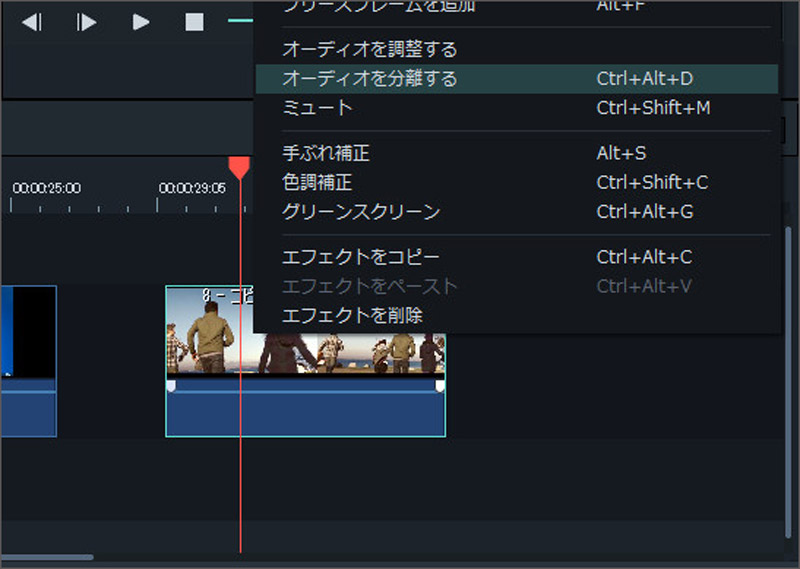
関連トッピクス
パスワードの回復またはリセット
パソコンを使ったYouTubeショート動画の作り方
MV・PVの作り方~キーフレーム応用編